VirtualBoxを使用したAndroidエミュレータ Genymotion を導入
Genymotion
VirtualBox を使用したAndroidエミュレータで、色々なバージョン&機種をエミュレートすることが可能。といっても全機種があるわけないのでそこらへんは割り切りです。
個人利用する分には無料ですが、商用利用する場合は有償となります。有償の部分は、開発に必要なAPIとかとかとか、まあお手軽に試すならまず無料でいいんじゃない?
Google Nexus, Galaxy, HTC, Xperia の 2.3, 4.1~4.4
参考サイト
・超高速なAndroidエミュレータ「Genymotion」を試す
・【追記アリ】Genymotion – PCでAndroidを起動してKindleも読める♪ インストールから「Google Play」導入方法までまとめ
・GenymotionがVirtualBoxのネットワークが原因で起動しなかったときの対処法
・超高速なAndroidエミュレータ「Genymotion」を試す
ダウンロード方法
まずユーザ登録(必須)。ユーザ登録をしてログインしないとダウンロードできません。それぞれのプラットフォーム(Windowx, Mac, Linux)用に提供されている Genymotion 本体をダウンロードします。
注意点として既に VirtualBox がインストールされている場合は、途中で「Oracle VirtualBox インストールする?」と聞いてきてもインストールしないこと(英語で聞いてくるよw)。上書きされ痛い目みるすw
インストール
はいはい、ってインストールすればよろし。初回起動すると「You have no virtual device availabe yet.」とあるので「Yes」を押下する。

イメージのダウンロード
Andoridエミュレータのイメージのダウンロードには、ログインが必要。「Add」ボタン⇒「Connet」でログイン情報を入れるとイメージファイルの一覧が表示されるのでそこから選択する。だけw
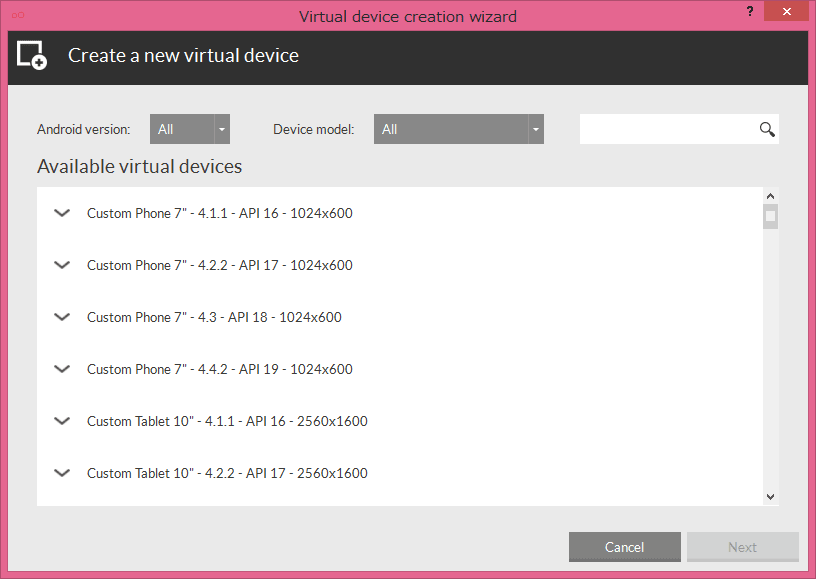
イメージを実行したときエラーが表示されるとき
「You have no virtual device availabe yet.」とあるので「Yes」を押下してもすでに複数のネットワークアダプタが設定されている場合は、正しくアタッチされないときがあるようです(私がそうでした)。また「no」押下した場合、ネットワークアダプタが無いし・・・まあ、追加すればいいだけなんだけどね。
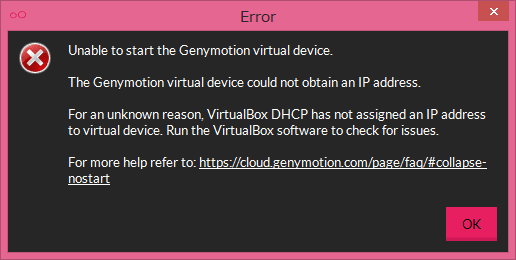
VirtualBoxの[ファイル] - [環境設定]からネットワークを選択しアダプタを確認する(無い場合は、追加する)。
アダプター
IPv4アドレス:192.168.56.1
IPv4ネットマスク:255.255.255.0
DHCPサーバ
サーバーアドレス:192.168.56.100
サーバーマスク:255.255.255.0
アドレス下限:192.168.56.101
アドレス上限:192.168.56.254

あとは、起動に失敗している vm の設定で正しいネットワークアダプタを指定してあげるだけ。

起動できたら 、Google Play を導入
初期の状態では「Google Play」がインストールされていないので、【追記アリ】Genymotion – PCでAndroidを起動してKindleも読める♪ インストールから「Google Play」導入方法までまとめさんの記事を参考にしながら必要な野良pkgをインストールするべし。ただ置いてあるサイトの広告がひどいので間違ってもADに引っ掛からないようにしてください。
ちなみに Android 4.3 で必須なpkgは、以下の2つ。
- gapps-jb-20130813-signed.zip
- Genymotion-ARM-Translation_v1.1.zip
あとは
日本語の設定したり, Google Play使うためにアカウント同期したり・・・。
すると。

Discussion